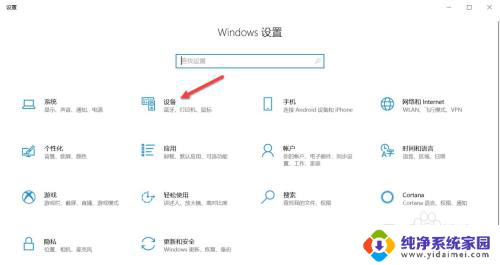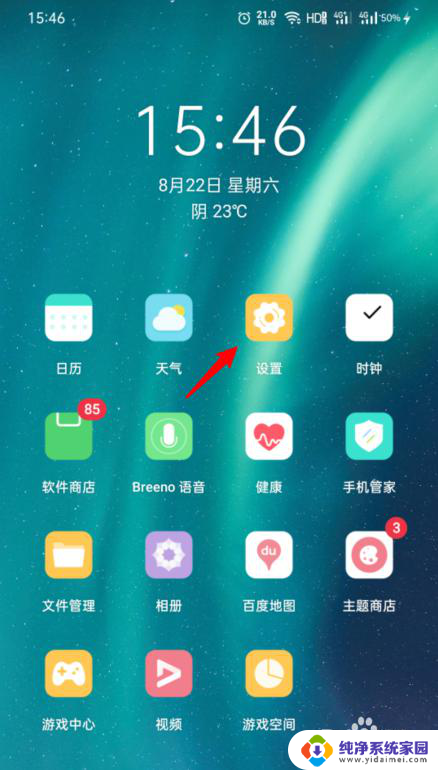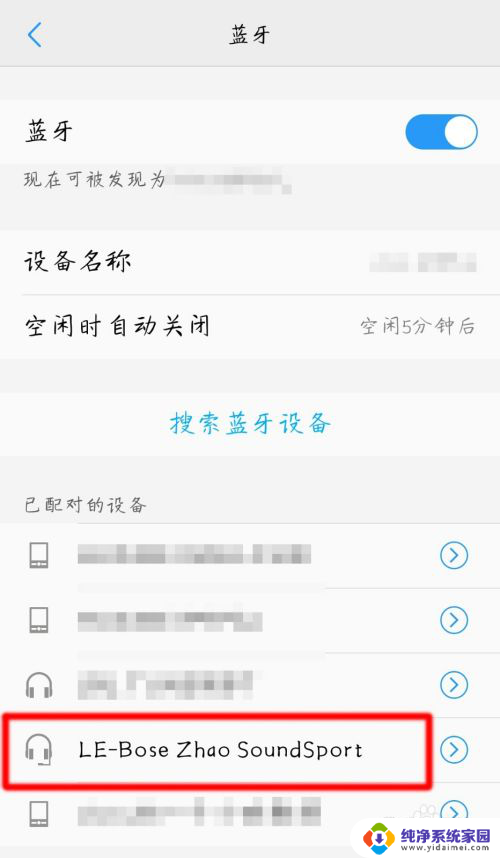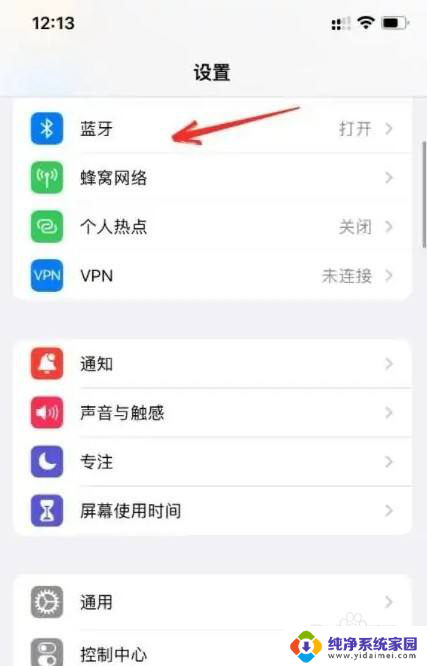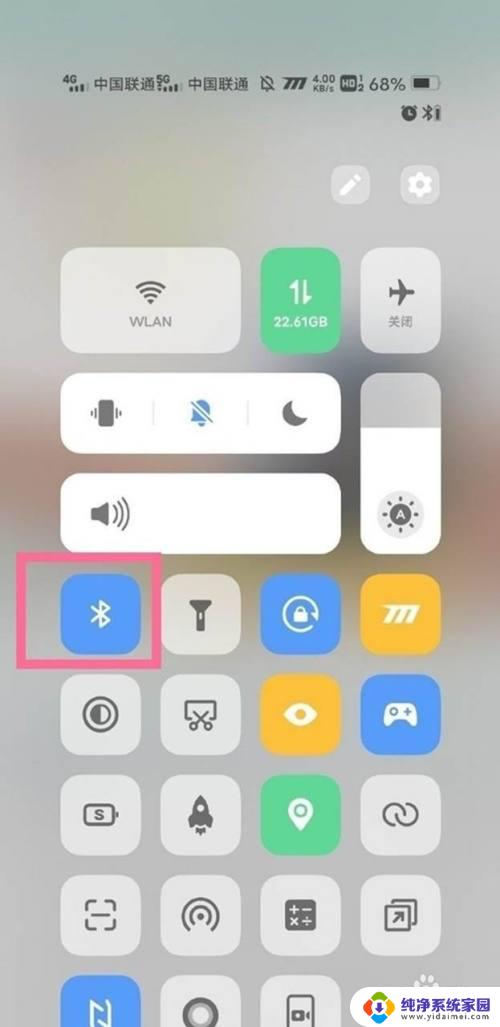如何连上蓝牙耳机?简单易懂的蓝牙耳机连接教程
如何连上蓝牙耳机,如今蓝牙耳机已经成为我们生活中不可或缺的一部分,无论是在通勤途中还是进行户外运动,它们都为我们带来了便利和舒适。对于一些刚开始使用蓝牙耳机的人来说,如何正确地连接它们可能会成为一个挑战。在本文中我们将为大家介绍一些简单的步骤和技巧,帮助您轻松地连接蓝牙耳机,让您在享受音乐或通话的同时,拥有更加顺畅的使用体验。
步骤如下:
1、点击电脑右下角的蓝牙图标;
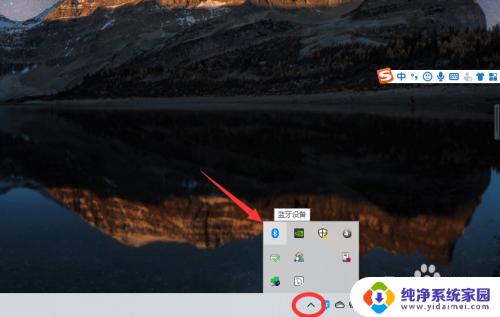
2、如果没有蓝牙图标,先从设置中开启蓝牙功能;
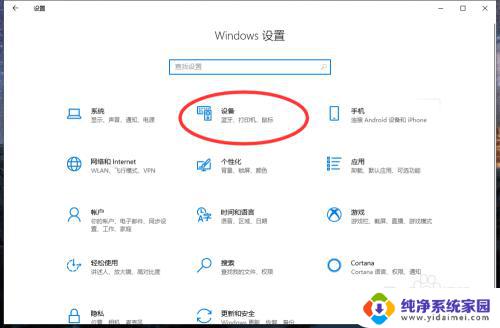
3、然后点击【显示设备】或者【打开设置】;

4、点击【添加蓝牙或其他设备】;

5、在添加设备中选择蓝牙;
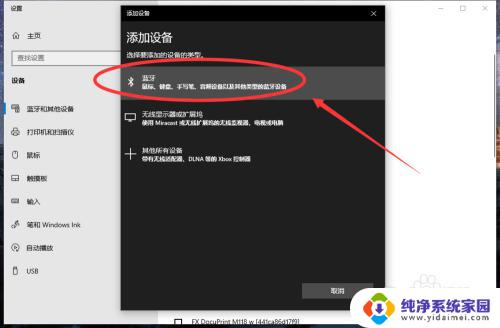
6、搜索到蓝牙设备(蓝牙耳机)并连接;
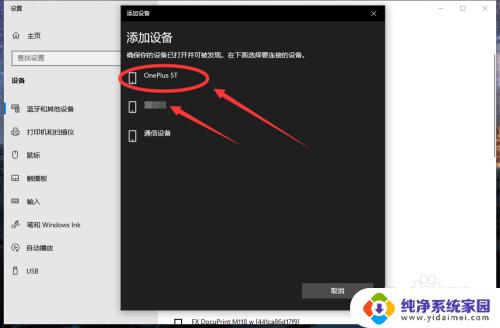
7、在音频设备中,点击连接即可。

8.总结:
1、点击电脑右下角的蓝牙图标;
2、如果没有蓝牙图标,先从设置中开启蓝牙功能;
3、然后点击【显示设备】或者【打开设置】;
4、点击【添加蓝牙或其他设备】;
5、在添加设备中选择蓝牙;
6、搜索到蓝牙设备(蓝牙耳机)并连接;
7、在音频设备中,点击连接即可。
以上是如何连接蓝牙耳机的全部内容,如果你遇到这种情况,你可以根据小编的操作进行解决,非常简单快速,一步到位。